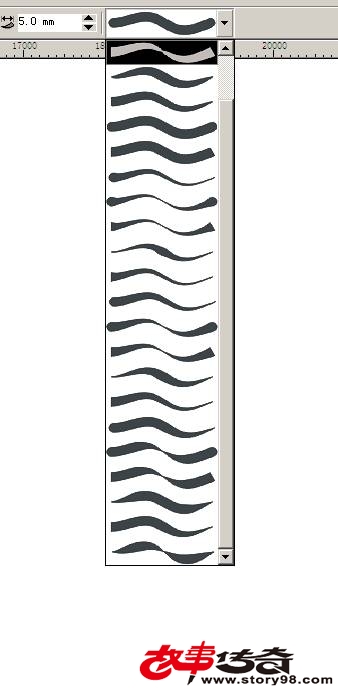真正用到这个工具,学校里那时候基本上都是自学,老师就讲了个Photoshop相关的东西,像这么细的工具,还是深受广告公司同行的影响,才开始仔细研究这些工具有用法,真的深入进去后,发现还是真的好用。
这次介绍的艺术笔触工具,真的就是涂鸭神器!如果你家里有几岁的小孩子肯定会喜欢用这种笔刷的,如果你是设计师,就更应该了触这种好用的工具。在画布上任意发挥你的想法。
 单击按下这个按钮,首选选择它的属性列的第一个功能按钮,预设效果。
单击按下这个按钮,首选选择它的属性列的第一个功能按钮,预设效果。
后面的手绘平滑度0-100,相信大家不陌生,可以选择你所需要的任意数字,不过还是建你使用100,应该效果比较爽滑的那种。太多毛毛糙糙的效果只能在一些不常用的地方用上。![]()
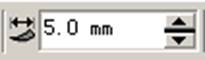 艺术笔触工具宽度,这个主要是设置笔触的粗细。我们可以取一个例子如下:我们设计一个为1.0mm的宽度,一个5.0mm的宽度。看图。
艺术笔触工具宽度,这个主要是设置笔触的粗细。我们可以取一个例子如下:我们设计一个为1.0mm的宽度,一个5.0mm的宽度。看图。
属性栏大家感兴趣的地方到了,程序的作用真的很大,科学技术就是生产力真是这样,原来艺术家要趴在桌子上不停的埋头挥汗如雨的时代过去了,但是接下来就是快餐式的设计,不过你只要用心,你做的设计就不会是快餐垃圾。这个功能是预设计笔触效果列表。
随便拿起画笔在画板上画几道,那真是各种口味,任君选用啊!就像去餐馆点菜,有意思!
有些笔触很有书法的意味,如果有手写笔就更好了,要找到安装里的这个目录,可以自已定义笔触的结构,可以玩出有中国意味的写意啊,呵呵,自己一下子来了画兴,来一个鼠标狂草吧,这个大家都可以试一下,直接用鼠标,再加上里面现成的笔触。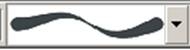
如果加入自定意的书法的那种刮擦效果,那肯定就是完完全全的电脑效果,这里就不演示了,呵呵,我也会研究一下分享给大家的。这里时间有限就先把这个强大的涂鸭工具的一小部份功能分享先。